Windows_10 系统封装
Windows_10 系统封装
目录
- 准备工作
- 安装VMware
- 配置VMware环境
一.准备工作
- Win10系统文件
- 系统补丁
- VMware虚拟机
- 封装工具Easy Sysprep
- 万能驱动
- 运行库(.net工具)
- 准备一个空的分区作为VMware虚拟机实体硬盘分区
二.环境准备
- 安装VMware
配置虚拟机
新建虚拟机>自定义>下一步
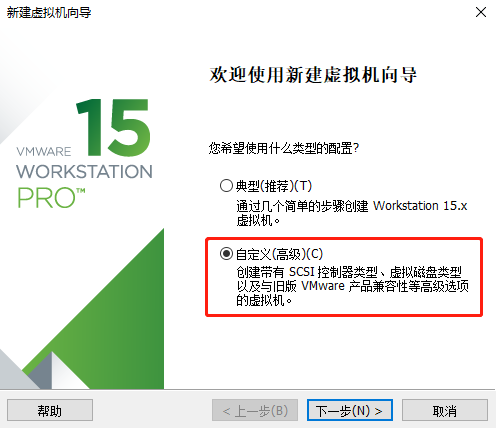
默认选择>下一步
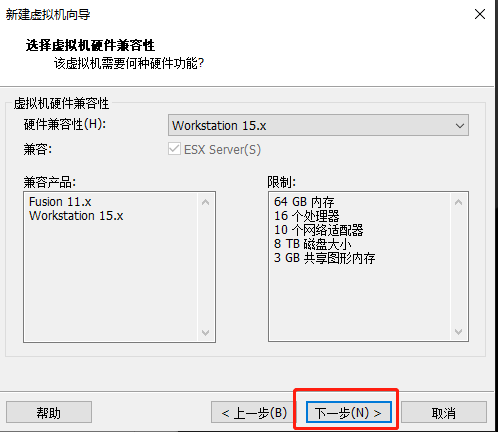
选择稍后安装操作系统>下一步
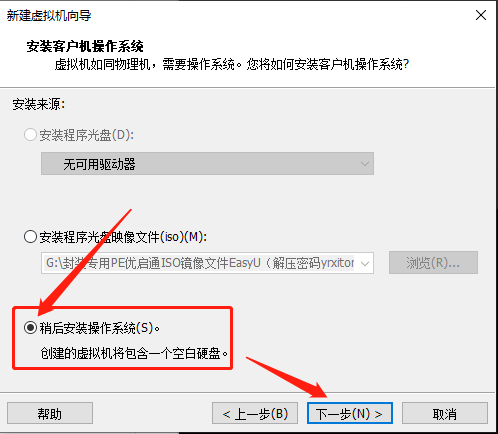
选择客户操作系统Microsoft windows > 版本选择windows 10 > 下一步
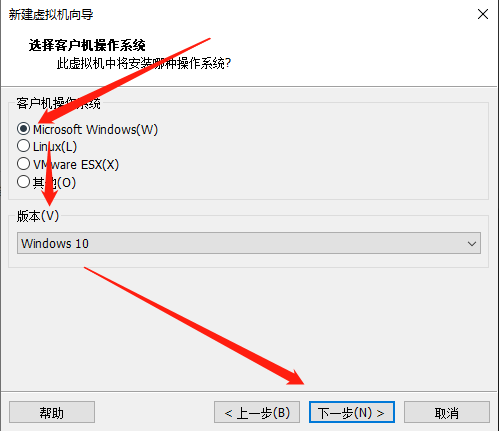
名称自定义 > 位置 只要不存在C盘且存的位置空间够大没必要修改位置 > 下一步

选择BIOS > 下一步
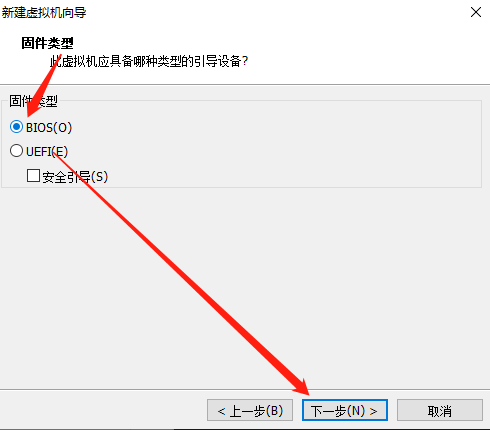
一颗两核或者两颗单核都可以 > 下一步
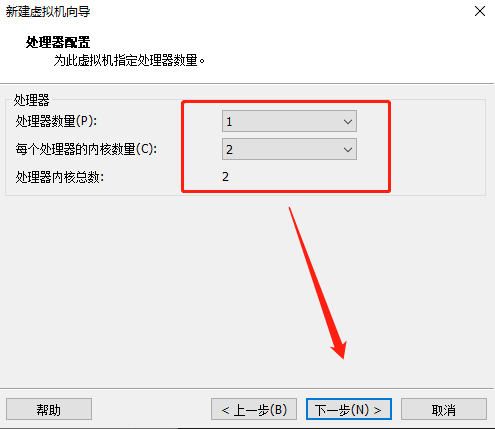
设置内存一般2G-4G就可以了 > 下一步
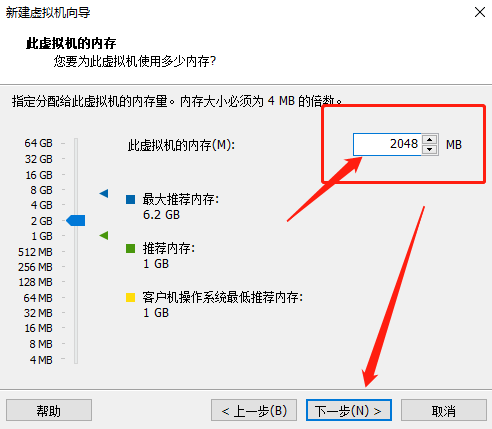
默认选项即可 >下一步
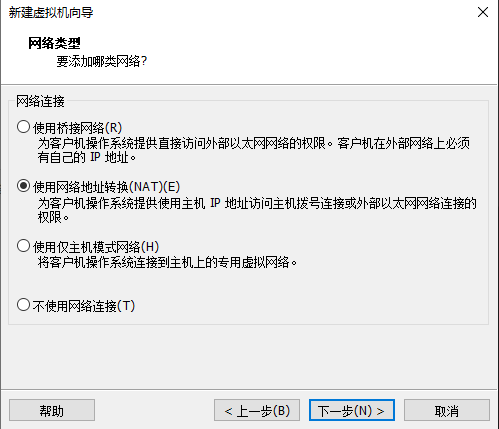
注意这一项 选择 > 下一步
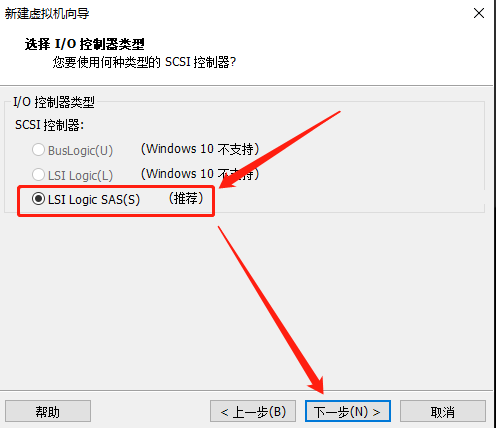
选择ASTA > 下一步
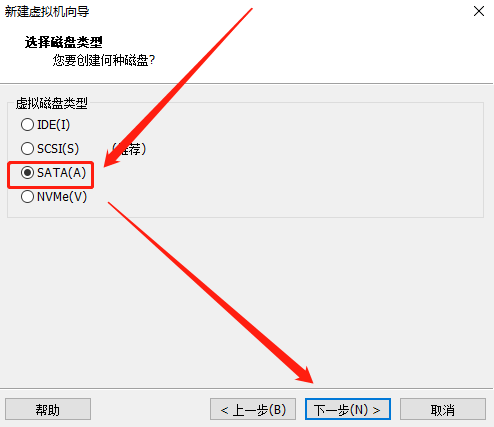
创建虚拟磁盘 > 下一步
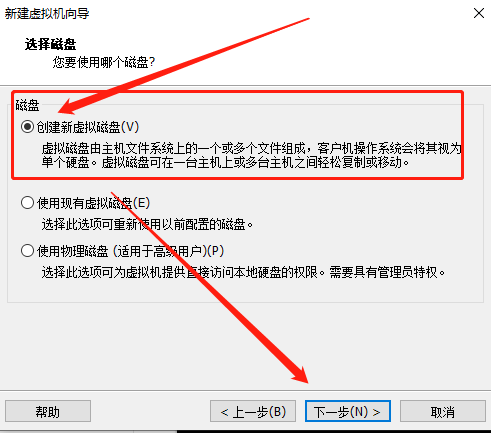
划分磁盘大小 > 虚拟文件以单个文件存储 > 下一步
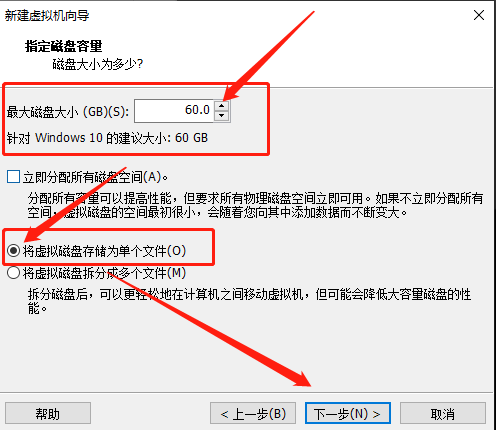
默认即可 > 下一步
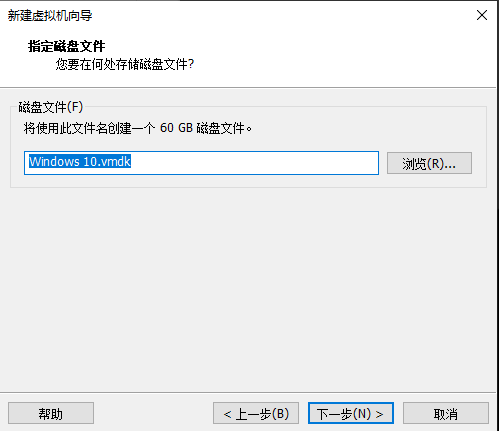
自定义硬件 > 下一步
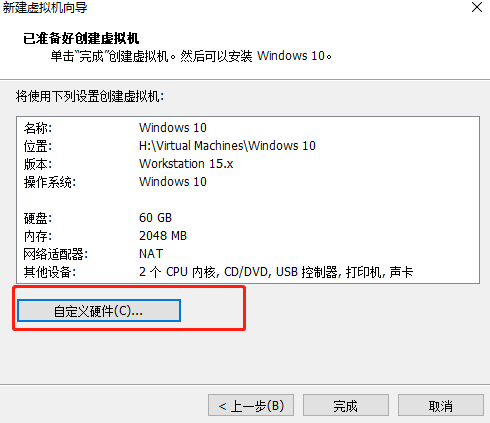
移除红框的硬件 > 关闭
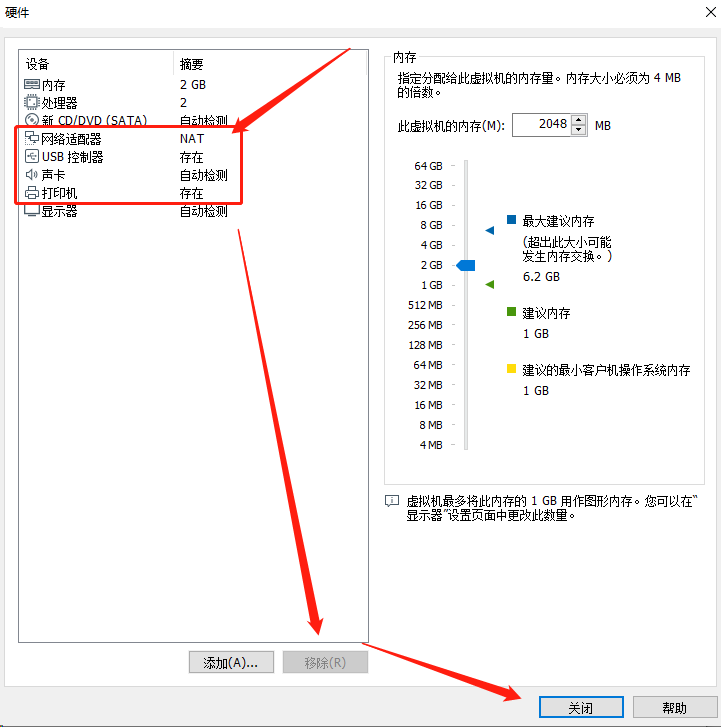
直接点完成
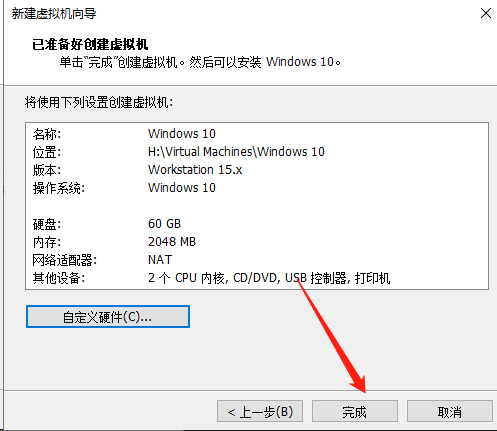
编辑虚拟机设置 > 添加硬盘 > 下一步
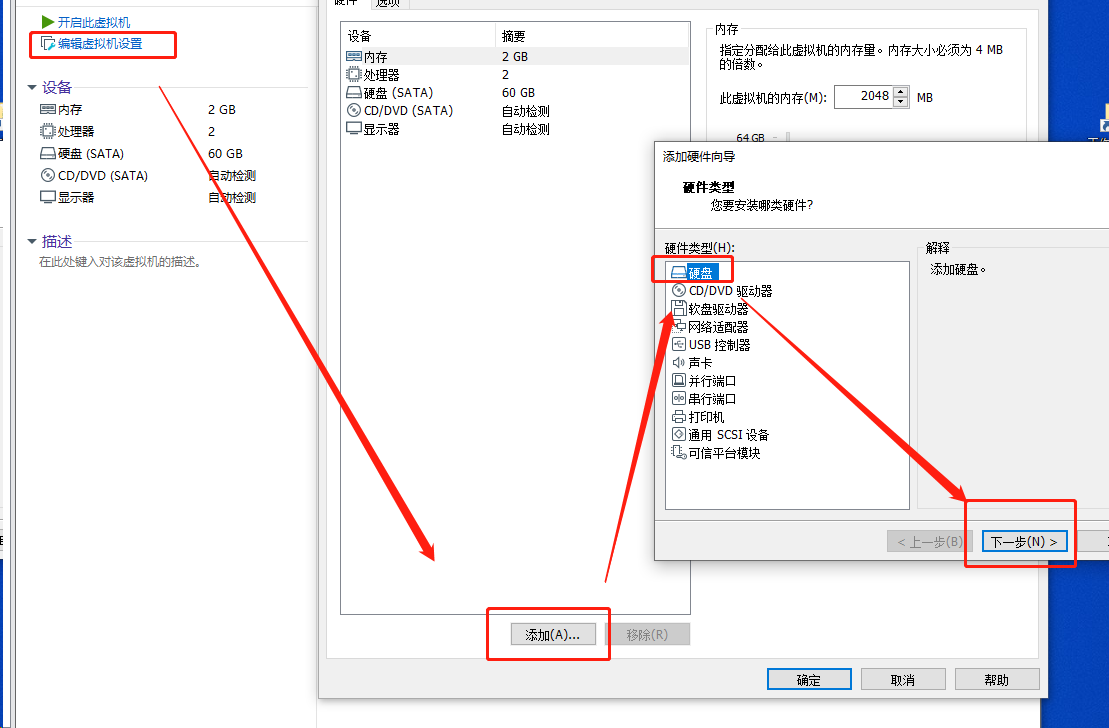
选择SATA(A) > 下一步
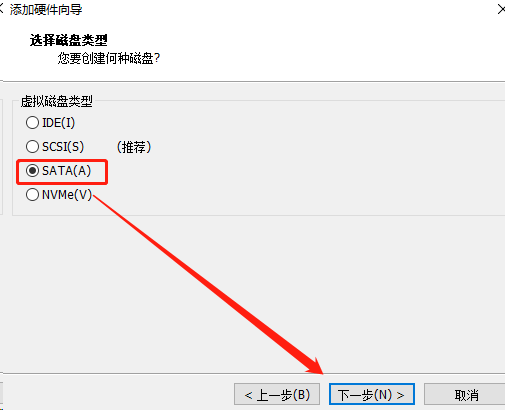
创建物理磁盘 > 下一步
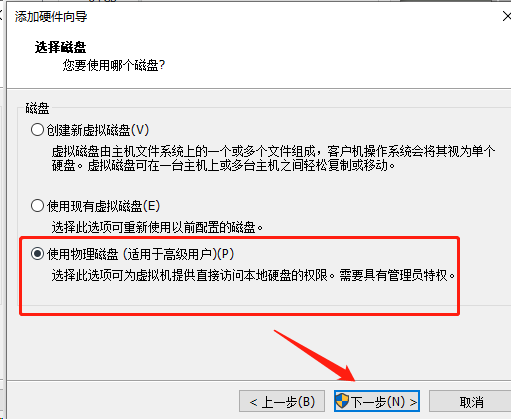
多快硬盘注意选择硬盘 > 选择分区 > 下一步
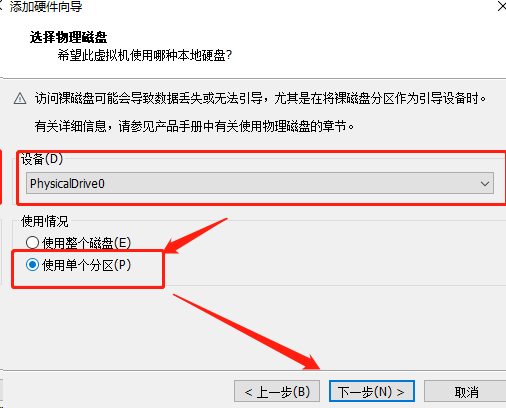
选择准备的分区即可 > 下一步

默认即可 > 完成即可
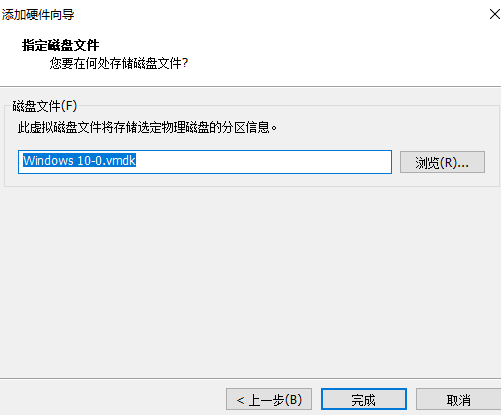
设置硬盘模式
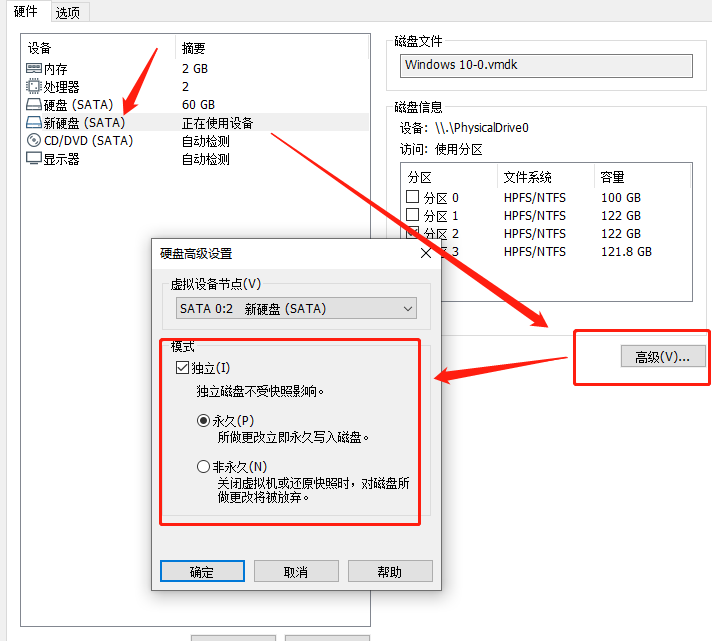
- 系统安装
设置光驱 加载系统封装PE工具
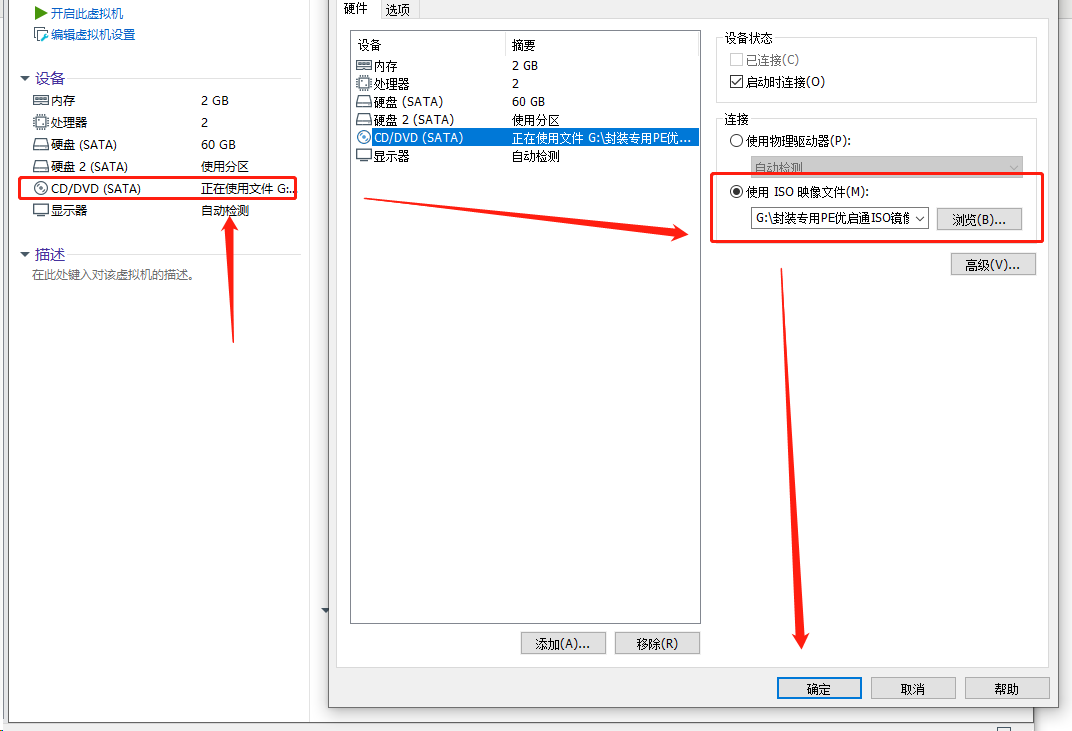
进入BIOS设置
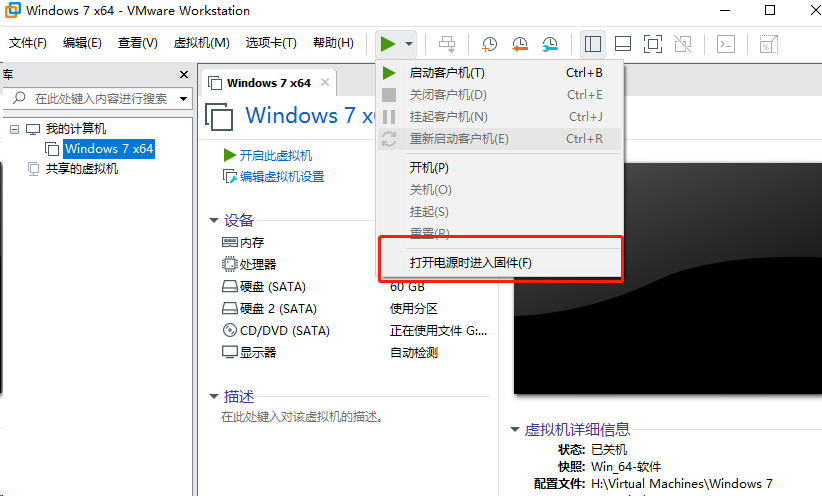
关闭不必要的启动项
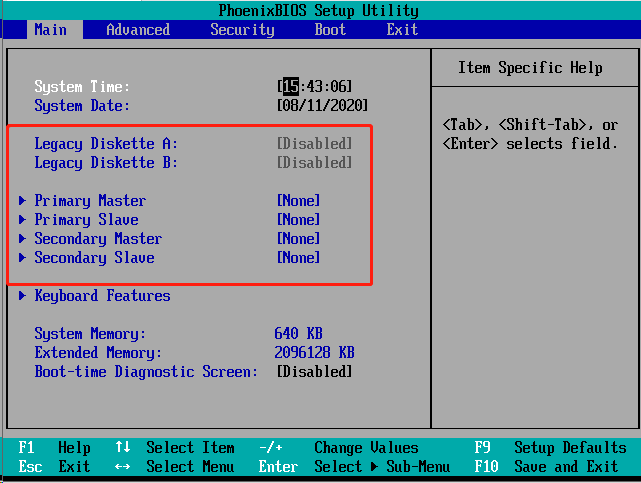
开机启动顺序
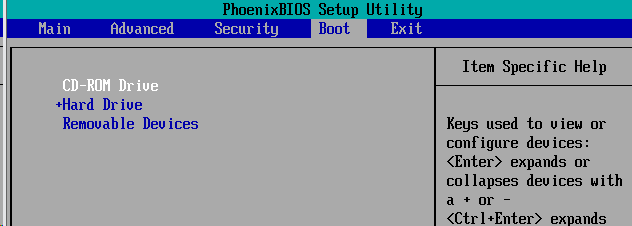
开机注意按 Enter 键 加载 Easy Sysprep系统

检查磁盘分区符是否正确 下面图为正确 C盘 D盘 E盘
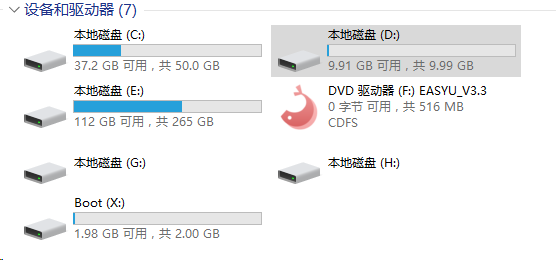
安装系统
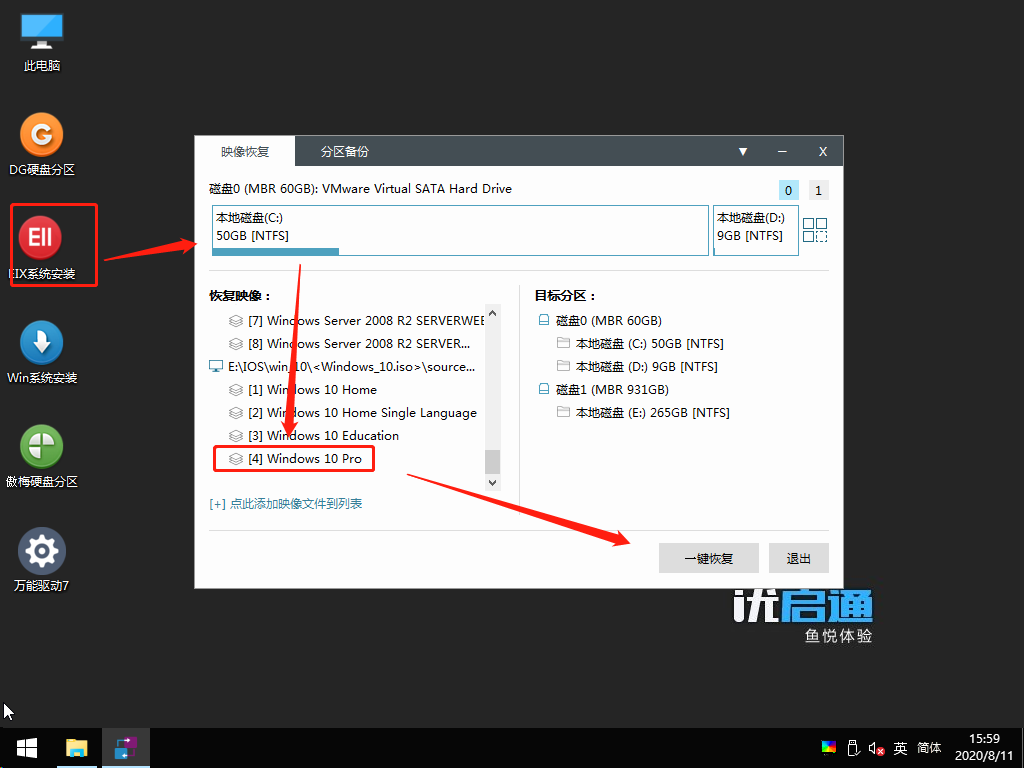
到这个界面无需操作,直接 Shift+Ctrl+F3
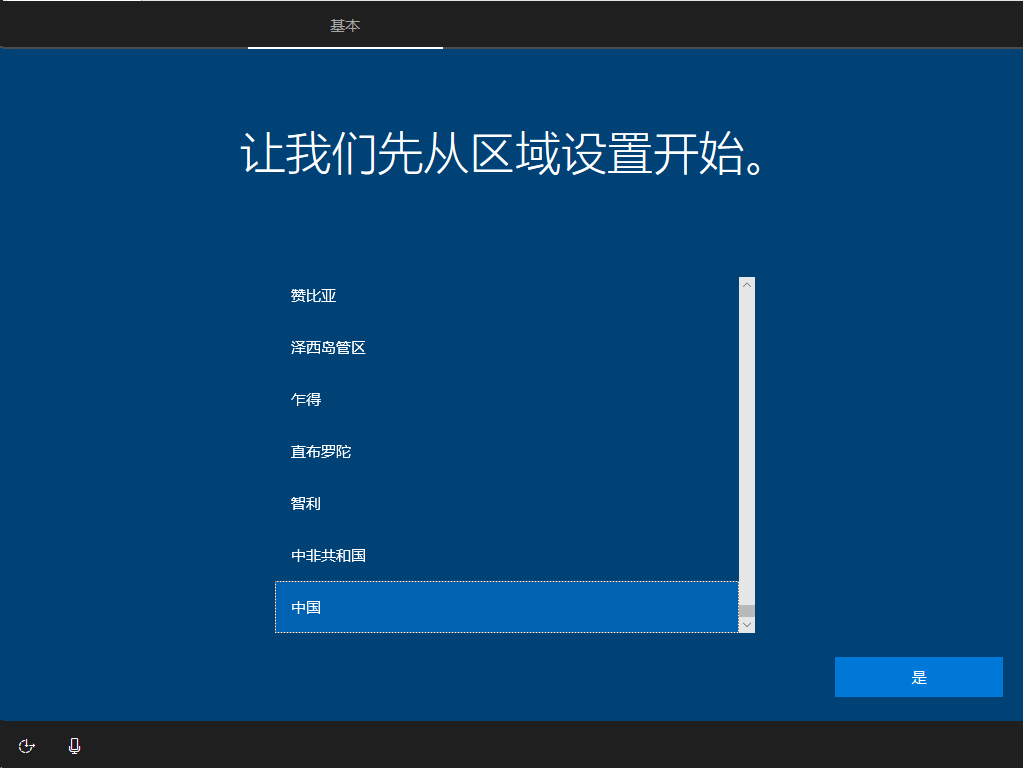
关闭系统备份工具窗口

封装前的库安装_补丁安装_软件安装直接跳(在封装之前可以在VMware备份出现误操作可以直接还原重来,例如软件工具安装后也可备份,哪一步遗漏的可以还原到最近的节点来处理这样一来大大节约时间)
过打开封装工具
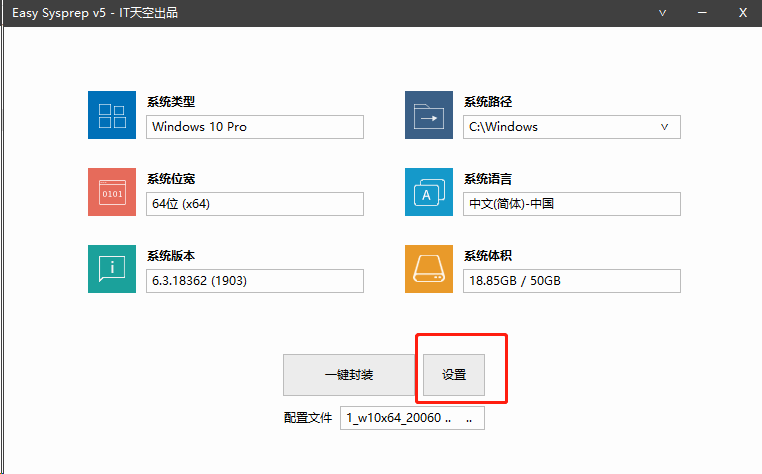
封装一 不需要设置 直接封装
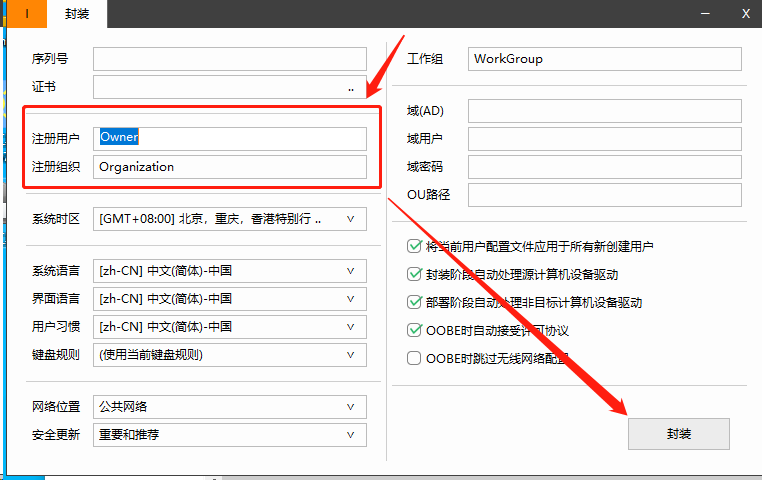
封装一 完成重启电脑 进入Easy Sysprep系统
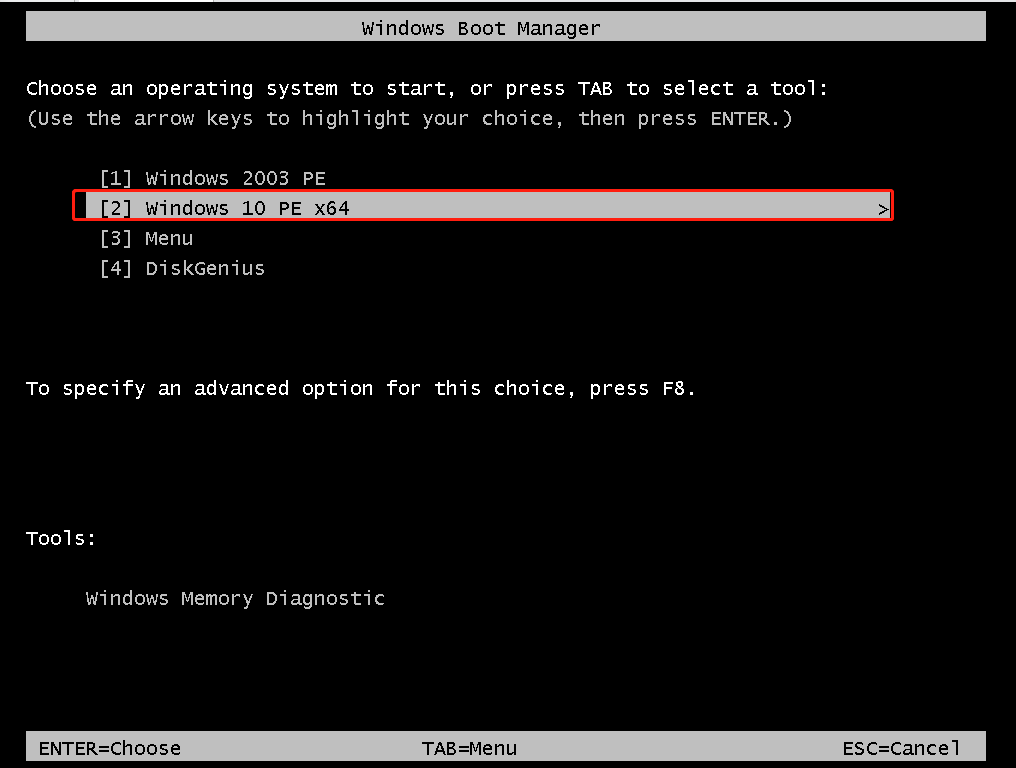
再次打开封装工具 > 设置
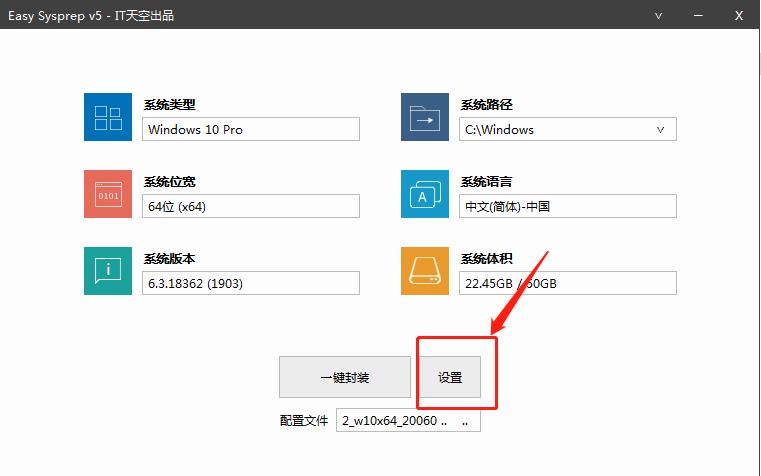
OEM可以根据自己修设置
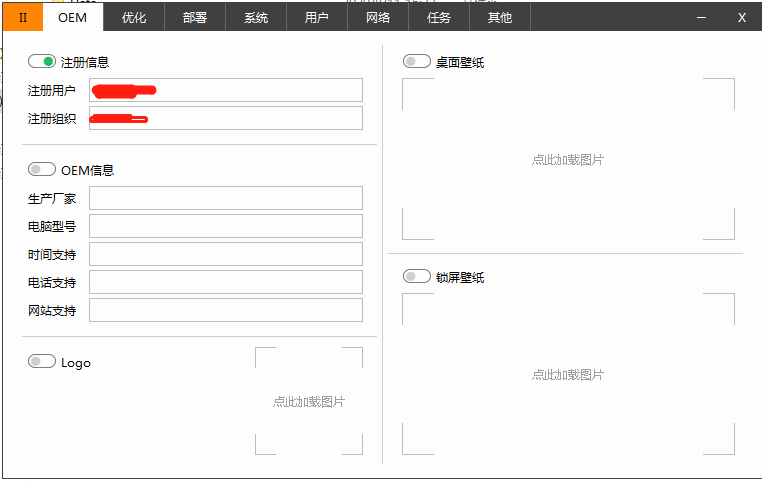
优化(安装原版不需要优化)
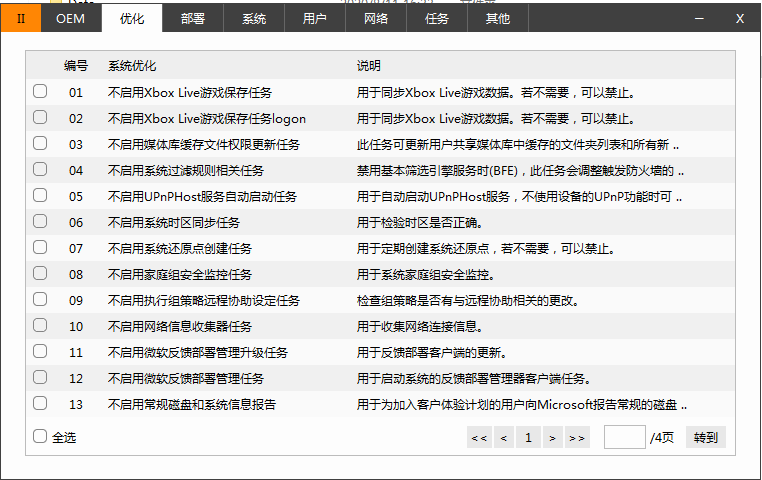
注意设置驱动路径
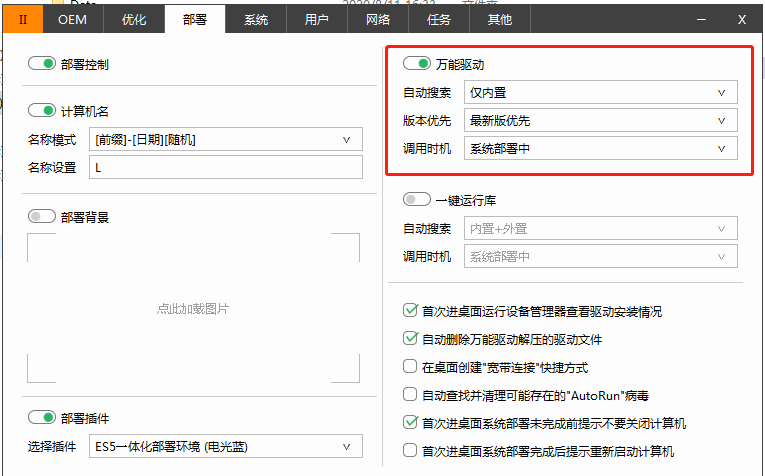
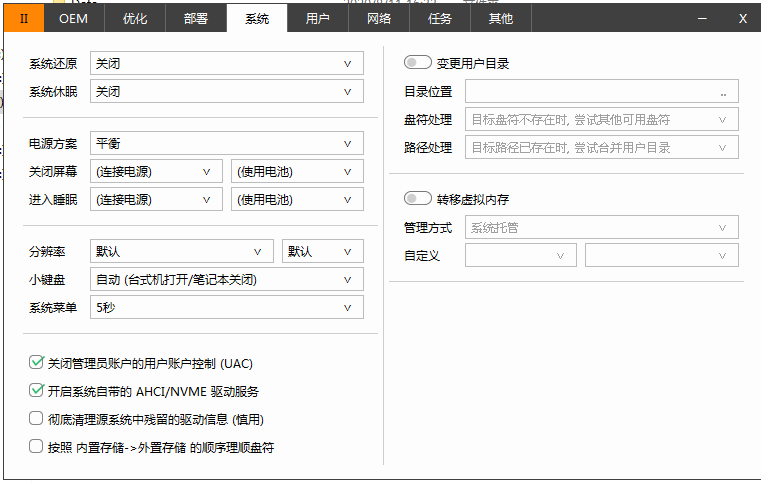
开启admin账号

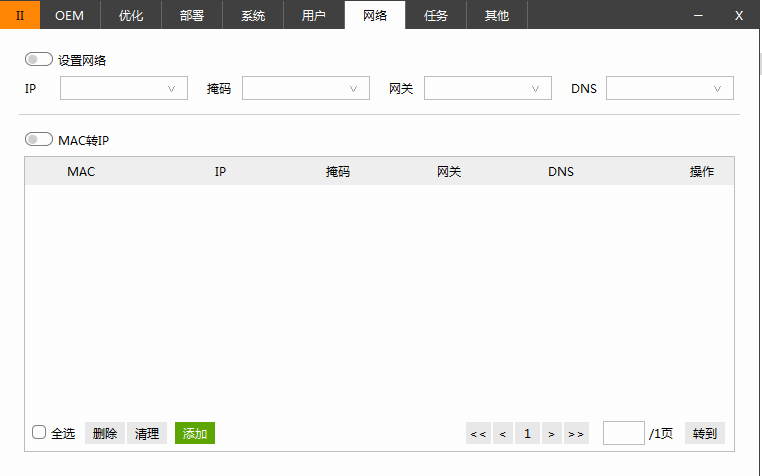
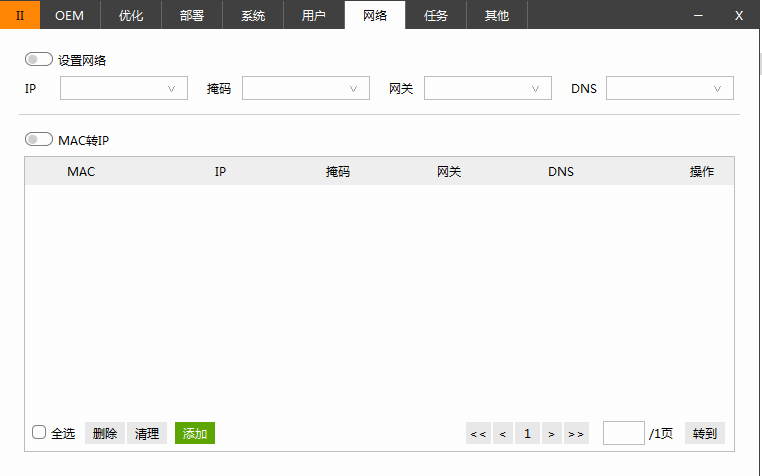
任务注意运行先后时间
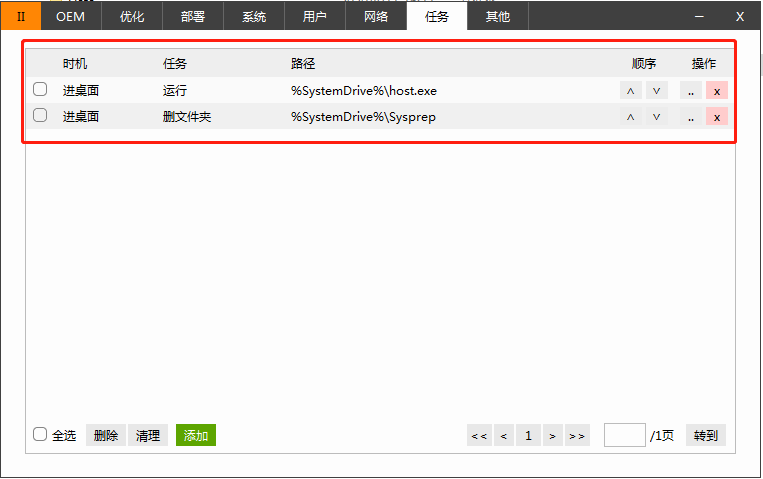
镜像保存路径设置 开始封装
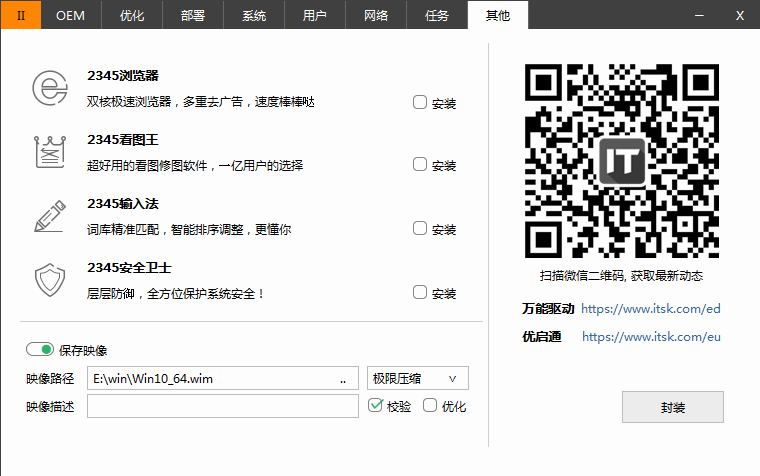
1




